教程详情
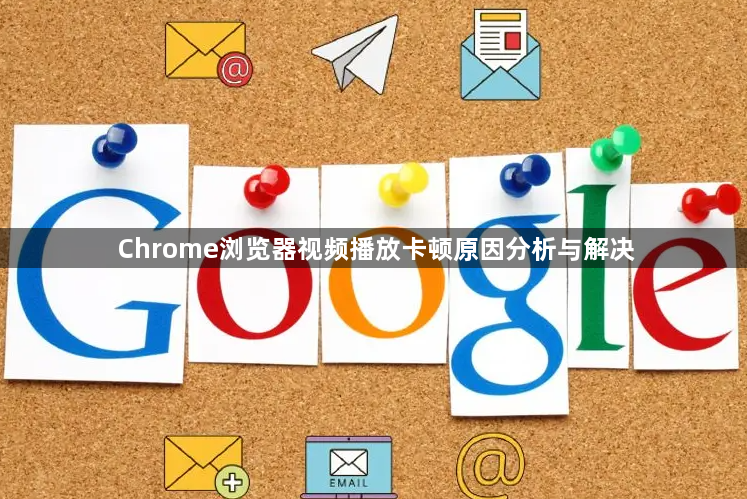
1. 网络连接问题:如果网络带宽不足,无法满足视频流畅播放所需的数据传输速度,就会导致卡顿。可以通过查看网络速度测试结果来判断,若带宽较低,可尝试更换到更快的网络环境,如从Wi-Fi切换到有线网络,或者升级网络套餐。网络不稳定也会影响视频播放,例如在使用公共Wi-Fi时,可能会因信号强度变化、网络拥堵等原因导致连接中断或波动。此时可以靠近路由器以增强信号,或者等待网络状况改善后再观看视频。
2. 浏览器设置问题:缓存过多可能占用大量磁盘空间和内存,影响视频播放性能。可以定期清理Chrome浏览器的缓存数据,在浏览器设置中找到“隐私和安全”选项,点击“清除浏览数据”,选择清除缓存。硬件加速功能在某些情况下可能会导致视频卡顿,可以尝试关闭该功能。在Chrome浏览器的设置中,找到“高级”选项,然后在“系统”部分关闭硬件加速功能。
3. 插件或扩展程序问题:部分插件或扩展程序可能与视频播放功能产生冲突,导致卡顿。可以进入Chrome浏览器的扩展程序管理页面,逐一禁用已安装的扩展程序,然后重新加载视频页面,检查是否还有卡顿现象。若禁用某个扩展程序后卡顿问题解决,则说明该扩展程序与视频播放存在冲突,可以考虑卸载该扩展程序或寻找替代品。
4. 系统资源占用问题:如果同时运行多个程序或浏览器标签页,可能会占用大量的CPU、内存等系统资源,导致视频播放卡顿。可以关闭不必要的后台程序和浏览器标签页,释放系统资源。
5. 视频文件本身问题:视频编码格式不兼容或视频文件损坏也可能导致播放卡顿。可以尝试使用其他播放器播放该视频文件,或者转换视频的编码格式。如果是在线视频,可以等待视频网站修复或更新视频源。









